Was ist "dbfseventsd" und warum läuft es auf meinem Mac?

Wenn Sie den Aktivitätsmonitor durchsehen, bemerken Sie etwas mit dem Namen "dbfseventsd". Wie sprechen Sie das überhaupt aus? Es läuft dreimal: zweimal nach dem root-Account und einmal nach dir. Was ist das?
VERWANDTE: Was ist dieser Prozess und warum läuft er auf meinem Mac?
Dieser Artikel ist Teil unserer laufenden Serie, die verschiedene Prozesse im Aktivitätsmonitor erklärt, wie kernel_task, hidd, mdsworker , installed, WindowServer, gebläut, launchd und viele andere. Weiß nicht, was diese Dienste sind? Besser mit dem Lesen zu beginnen!
Dieser spezielle Prozess, dbfseventsd, ist Teil von Dropbox, dem beliebten Dateisynchronisierungsdienst. Der Name des Prozesses steht für D rop b ox f ie s ystem Ereignisse d aemon . Sie wissen, was Dropbox ist, aber was bedeutet der Rest?
Nun, ein "Daemon" ist ein macOS-Prozess, der im Hintergrund läuft, und "Dateisystem" bezieht sich auf die Art und Weise, wie Ordner und Dateien auf Ihrem organisiert sind Computer. Der Prozess namens dbfseventsd läuft im Hintergrund und überwacht Ihr Dateisystem auf Änderungen in Ihrem Dropbox-Ordner.
Ohne diesen Daemon weiß Dropbox nicht, wann Sie neue Dateien synchronisieren oder Änderungen an Ihren vorhandenen Dateien vornehmen müssen. Sie müssen den Daemon laufen lassen, wenn Sie Dropbox verwenden möchten. Wenn Sie versuchen, dbfseventsd zum Beenden zu zwingen, startet Dropbox es einfach erneut.
Wenn Sie dbfseventsd wirklich schließen wollen, müssen Sie Dropbox schließen. Klicken Sie auf das Symbol in der Menüleiste, dann auf das Zahnradsymbol im erscheinenden Fenster und dann auf "Dropbox beenden".
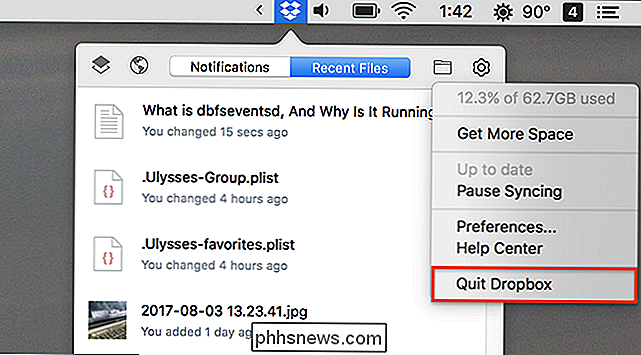
Sie werden feststellen, dass alle drei Instanzen von dbfseventsd heruntergefahren wurden, zusammen mit Dropbox.
VERBINDUNG: Reparieren von Festplatten- und Dateisystemproblemen auf Ihrem Mac
Dieser Daemon sollte nicht viel CPU-Leistung oder Arbeitsspeicher beanspruchen, aber wenn es einfach Dropbox beenden und neu starten sollte helfen. Wenn das Problem weiterhin besteht, sollten Sie die Festplatte und das Dateisystem reparieren.
Bildnachweis: Stanley Dai

So erstellen Sie benutzerdefinierte Vorlagen in Excel
Es ist eine gute Sache, dass Sie dieselben Arten von Excel-Tabellen immer und immer wieder erstellen. Das Erstellen einer benutzerdefinierten Vorlage kann dazu beitragen, diesen Prozess reibungsloser zu gestalten. Wenn Sie mit ähnlichen Tabellen arbeiten, öffnen viele Benutzer ein vorhandenes Blatt, löschen die Daten, die sie nicht möchten, und speichern sie dann als eine andere Datei.

Cloudflare startet einen neuen privacy-focused DNS-Server, aber sollten Sie ihn verwenden?
Es war nicht vor Jahren, dass Geeks immer einen benutzerdefinierten DNS-Server verwenden würden, um ihr Web zu beschleunigen durchsuchen. Jetzt hat Cloudflare auch eines, aber sollten Sie es verwenden? Bevor wir fortfahren, für den Uneingeweihten: DNS ist wie ein Telefonbuch für Ihren Webbrowser, um die IP-Adresse von Websites nachzuschlagen, mit denen Sie sich verbinden möchten.



